AWS Marketplace を使用した OpenShift のインストール
Red Hat OpenShift Container Platform は、Amazon Web Services Marketplace から利用できるようになりました。これにより、Red Hat による直接サポートを受けながら、AWS アカウントを使用して従量課金制 (時間単位、コア単位) で請求される自己管理型の OpenShift Container Platform クラスターのデプロイメントを作成できます。コントロールプレーンノードとインフラストラクチャーノードがパブリック RHCOS イメージを実行するため、OpenShift サブスクリプションのコストが発生しません。このドキュメントでは、このようなクラスターをインストールし、この課金モデルを利用する方法について説明します。
インストールプロセスについて
このガイドは、Red Hat OpenShift Container Platform の全体的な設計概念とインストール手順についての基本的な知識があることを前提としています。一般的な概要については、製品ドキュメント を参照してください。
AWS Marketplace を介した OpenShift Container Platform のデプロイは、通常の自己管理型 OpenShift Container Platform インストールと同じユーティリティーと手順を使用して実行します。インストーラーでプロビジョニングされるインフラストラクチャーのシナリオと、ユーザーによってプロビジョニングされるインフラストラクチャーのシナリオの両方がサポートされています。
これまでに AWS に OpenShift Container Platform をデプロイしたことがない場合は、インストールガイドの Install OpenShift on AWS quickly の章を参照してください。インストールのカスタマイズもサポートされています。このガイドでも、請求の統合や利点を活用するために、インストールパラメーターをカスタマイズします。
制限事項
以下のシナリオは、AWS Marketplace を使用した OpenShift Container Platform のインストールではサポートされていません。
- シングルノードデプロイメント
- 3 ノードデプロイメント
- 特定のマイナーリリースに対する
latestではないパッチバージョンの適用
Marketplace のオファーのサブスクライブ
サブスクリプションオファーページにアクセスして、サブスクライブするか、サブスクリプションを設定します。次の製品が利用可能です。
北米を拠点とするお客様向け
- OpenShift Container Platform on x86
- OpenShift Kubernetes Engine on x86
- OpenShift Kubernetes Engine on Arm
- OpenShift Platform Plus on Arm
ヨーロッパ、中東、アフリカを拠点とするお客様向け
- OpenShift Container Platform on x86
- OpenShift Kubernetes Engine on x86
- OpenShift Platform Plus on x86
通常は、サブスクリプションオファーページから、リージョンで使用するインスタンスのタイプと数量の条件を設定します。
注記: 現在、AWS Marketplace 側に問題があり、Configure ボタンをクリックすると、マネージド Red Hat OpenShift on AWS (ROSA) 製品にリダイレクトされます。Red Hat は AWS とともにこの問題の解決に取り組んでいます。その間、お客様は次の手順で、クラスターのインストールを続行するために必要な AMI ID を取得できます。
- 規約に同意し、Continue to Configuration ボタンがアクティブになったら、ブラウザーのアドレスバーから製品 ID をコピーします (下のスクリーンショットを参照)。
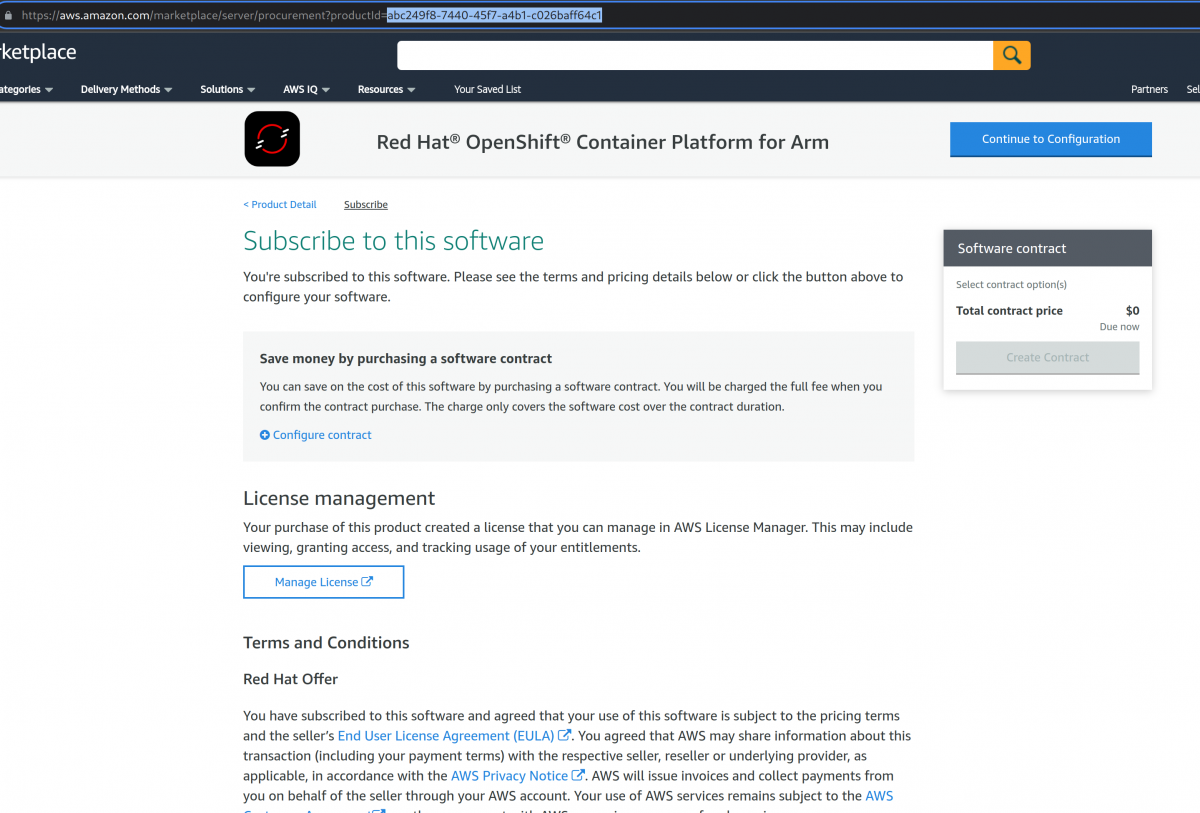
- EC2 コンソールに移動し、クラスターをインストールするリージョンを選択します。
- Images -> AMIs に切り替えます。Public images を選択します。AMI 名を、ステップ 1 でコピーした製品 ID に設定します (下のスクリーンショットを参照)。
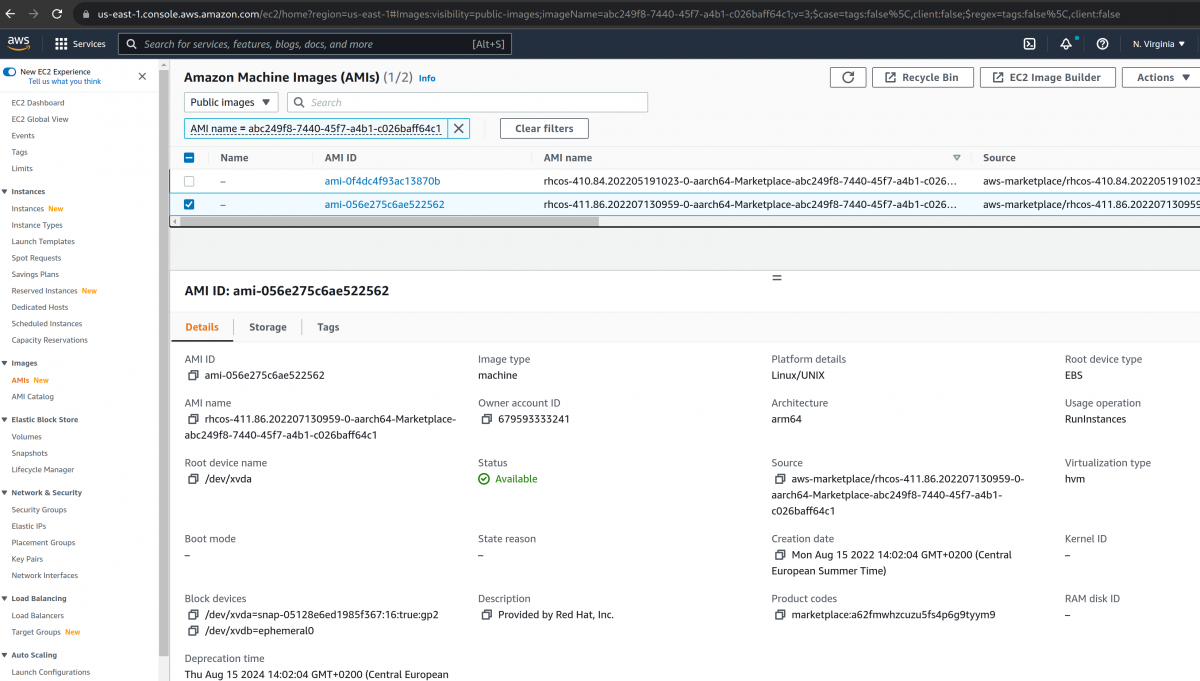
- 製品の AMI が表示されます。AMI 名を見てバージョンを選択します。OKE/OPP/OCP 4.11 の場合、AMI 名は rhcos-411 で始まります。
この AMI ID とリージョンをメモしておいてください。OpenShift クラスターをインストールするときに指定する必要があります。
AWS Marketplace を使用した OpenShift Container Platform クラスターのセットアップ
AWS Marketplace イメージを使用して OpenShift クラスターを作成するには、Install OpenShift on AWS with Customizations の手順を実行してください。install-config.yaml で、installConfig.compute.platform.aws.amiID を、installConfig.platform.aws.region に指定されたリージョンの AMI ID (前のステップで設定したもの) に設定します。
前のステップの値に基づいた install-config.yaml の例を次に示します。
apiVersion: v1
baseDomain: example.com
compute:
- hyperthreading: Enabled
name: worker
platform:
aws:
amiID: ami-06c4d345f7c207239
type: m5.4xlarge
replicas: 3
metadata:
name: test-cluster
platform:
aws:
region: us-east-2
sshKey: ssh-ed25519 AAAA...
pullSecret: '{"auths": ...}'
これでインストール設定の作成が完了し、通常どおり openshift-install create cluster でクラスターを作成する準備が整いました。
クラスター作成後の検証
デプロイが完了すると、AWS Marketplace イメージを使用するコンピュートノードでクラスターが実行されます。そのため、お客様の AWS 請求先アカウントを介して AWS Marketplace のイメージが使用され、料金が請求されるようになります。
実行中のクラスター内のマシンセットの変更
AWS Marketplace の OpenShift イメージを使用するように既存のクラスター内のワーカーノードを変更するには、Modifying a machine set の手順を実行し、インストール設定を編集する場合と同様にコンピュートノードの値を指定します。


Comments